個人用アドレスグループの設定
ユーザーの用途に合わせてアドレスデータを絞り込める、個人アドレスグループの操作を説明します。
個人用アドレスグループと絞込の違い
閲覧するデータを絞り込むには、個人用アドレスグループと絞り込みが利用できます。
用途や絞り込む対象は次のように異なります。
- 個人用アドレスグループとは?
各ユーザーがブックごとに独自に作成できるグループです。ほかのユーザーからは閲覧できません。
アドレスグループは、人名の一覧や詳細画面でリストから選択できます。
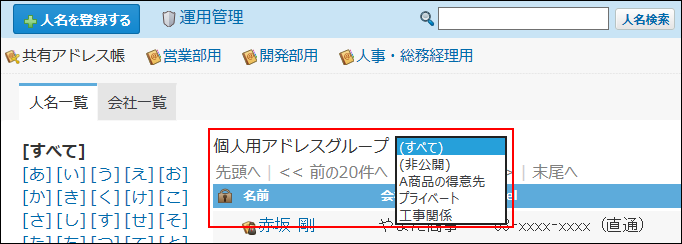
- 絞込とは?
運用管理者がブックごとに設定する表示方法で、ユーザーが個別に設定することはできません。
絞込は、会社の一覧画面でリストから選択できます。
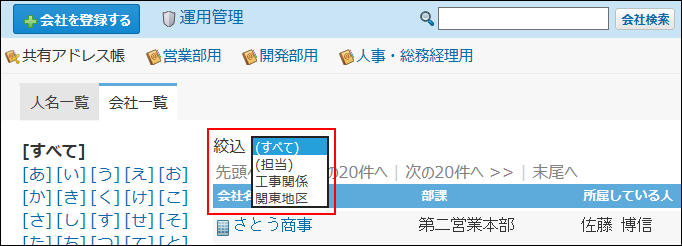
個人用アドレスグループを追加する
個人用アドレスグループを追加します。
-
ヘッダーの右側の[ユーザー名]をクリックします。
-
[個人設定]をクリックします。

-
「各アプリケーション」セクションの
 アドレス帳をクリックします。
アドレス帳をクリックします。 -
 個人用アドレスグループをクリックします。
個人用アドレスグループをクリックします。 -
個人用アドレスグループを追加するブックを選択し、
 追加するをクリックします。
追加するをクリックします。 -
追加画面で、個人用アドレスグループ名を入力します。
-
索引、または絞込を選択し、作成するアドレスグループに所属させる人名データを絞り込みます。
-
所属情報セクションで、個人用アドレスグループに所属させる人名データのチェックボックスを選択します。
-
手順7から8の操作を繰り返し、人名データの選択が完了したら、追加するをクリックします。
個人用アドレスグループを変更する
個人用アドレスグループの情報を変更します。
-
ヘッダーの右側の[ユーザー名]をクリックします。
-
[個人設定]をクリックします。

-
「各アプリケーション」セクションの
 アドレス帳をクリックします。
アドレス帳をクリックします。 -
 個人用アドレスグループをクリックします。
個人用アドレスグループをクリックします。 -
変更する個人用アドレスグループで、
 変更するをクリックします。
変更するをクリックします。 -
アドレスグループ名や、選択している人名データを変更します。
-
設定内容を確認し、変更するをクリックします。
個人用アドレスグループを削除する
個人用アドレスグループを削除します。
個人用アドレスグループを削除しても、個人用アドレスグループに所属する人データは削除されません。
-
ヘッダーの右側の[ユーザー名]をクリックします。
-
[個人設定]をクリックします。

-
「各アプリケーション」セクションの
 アドレス帳をクリックします。
アドレス帳をクリックします。 -
 個人用アドレスグループをクリックします。
個人用アドレスグループをクリックします。 -
削除する個人用アドレスグループで、
 削除するをクリックします。
削除するをクリックします。 -
確認画面で、削除するをクリックします。